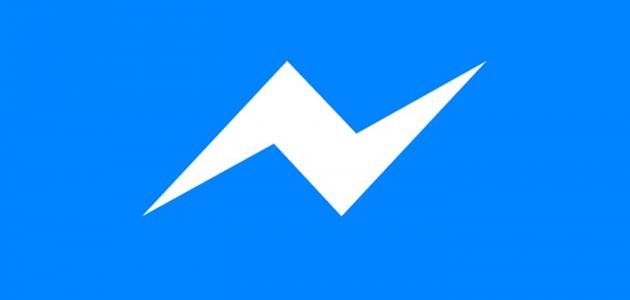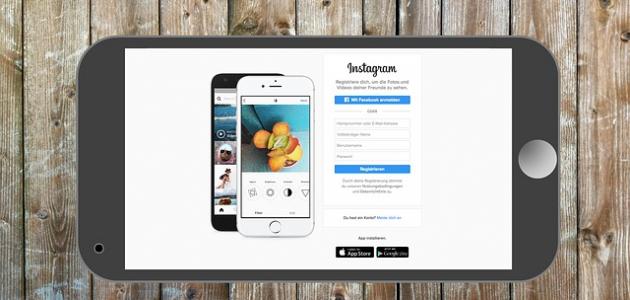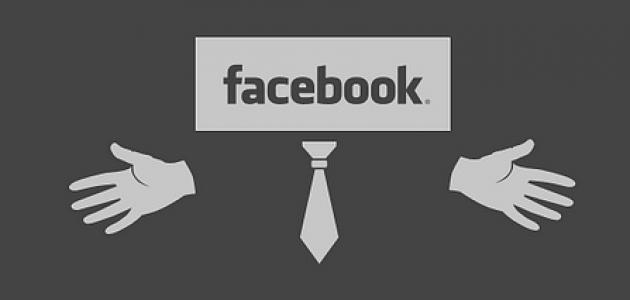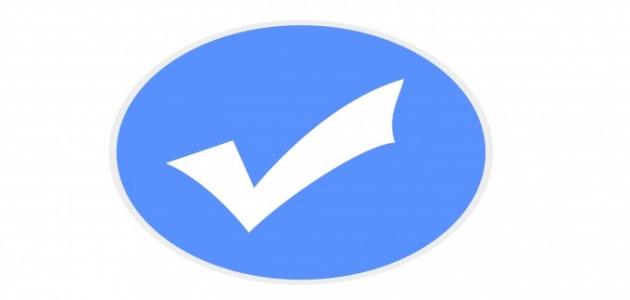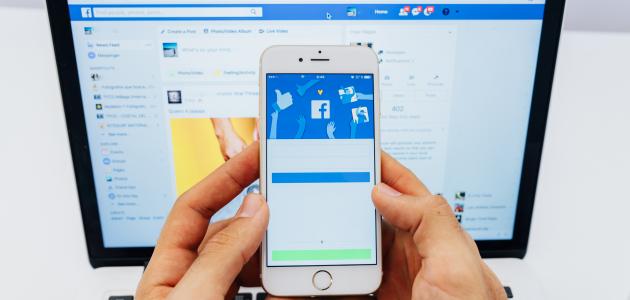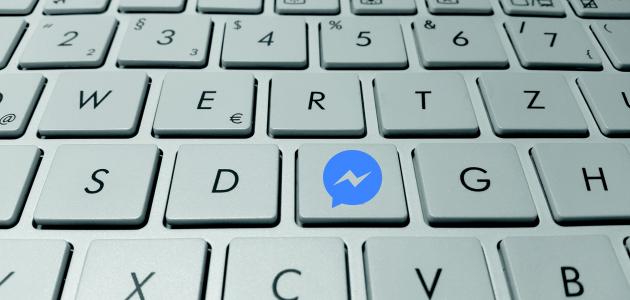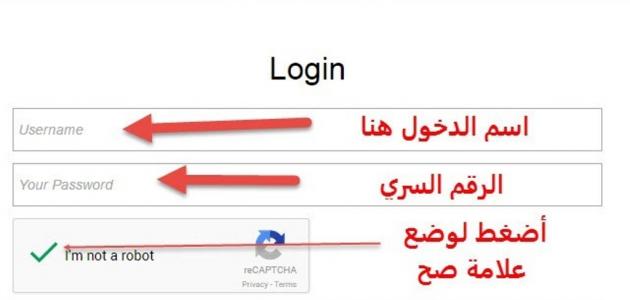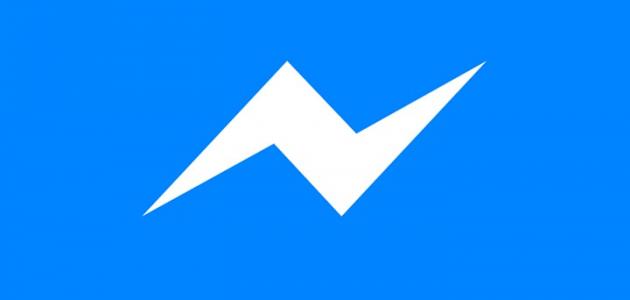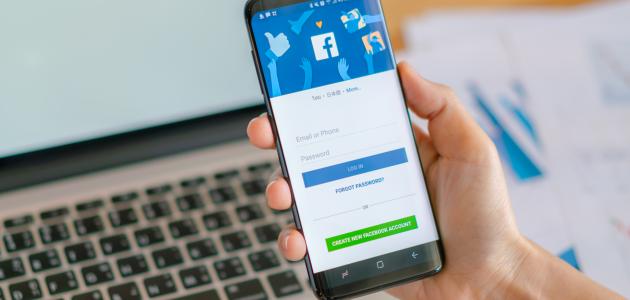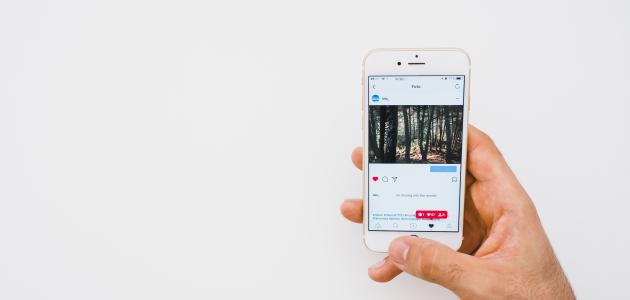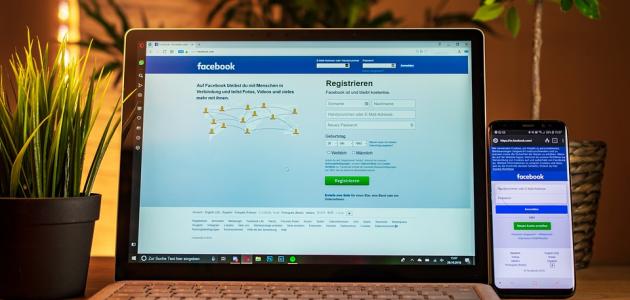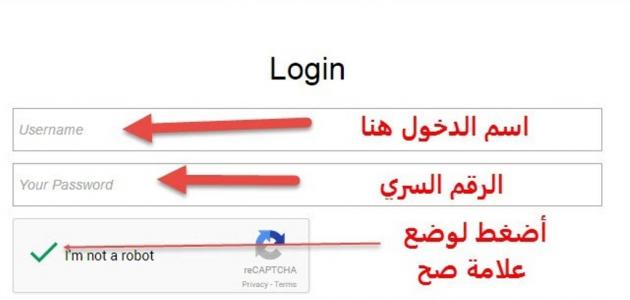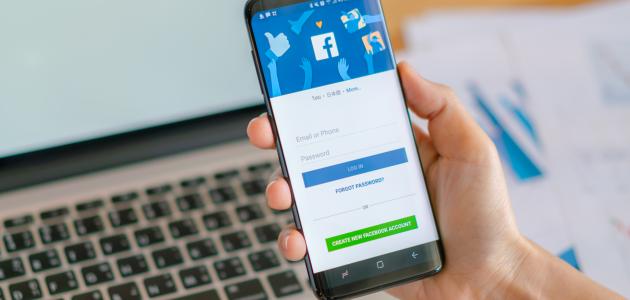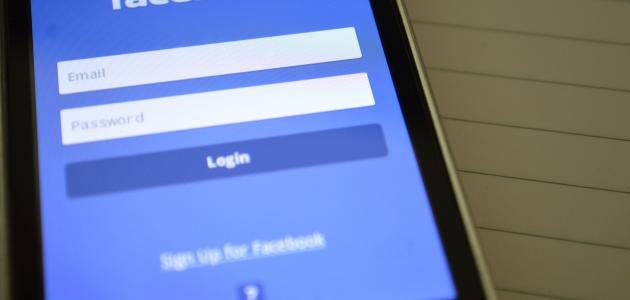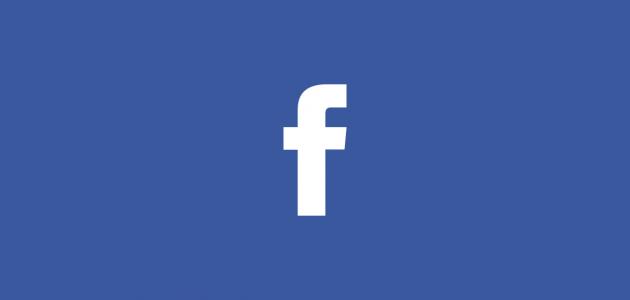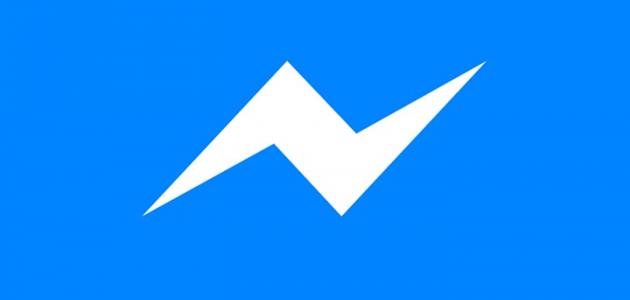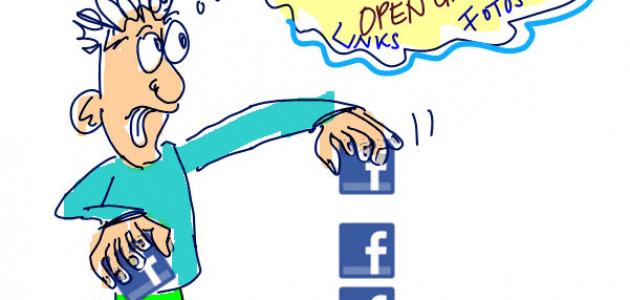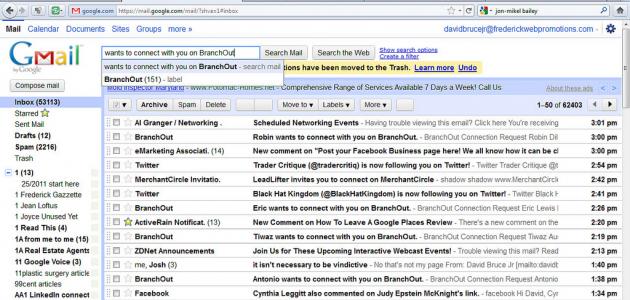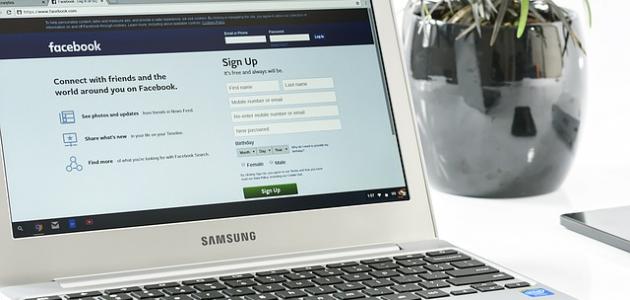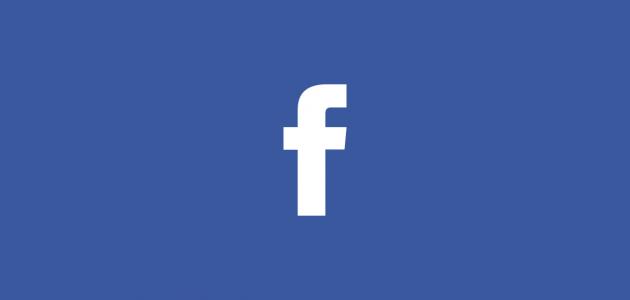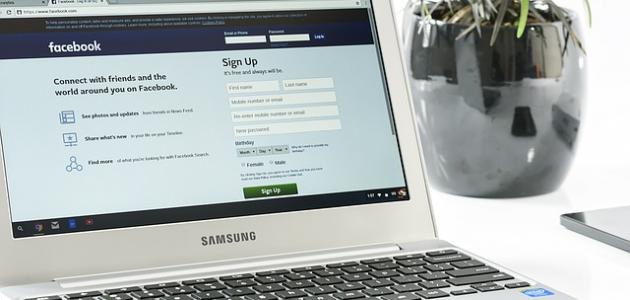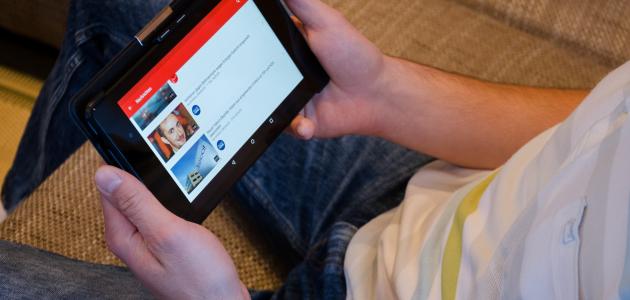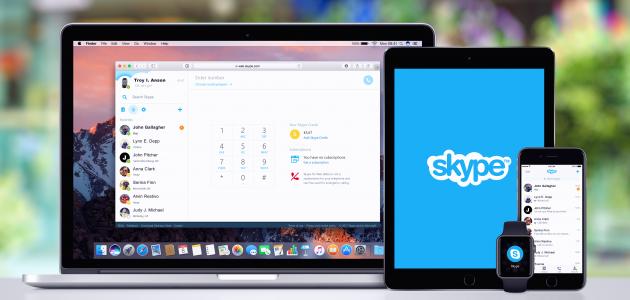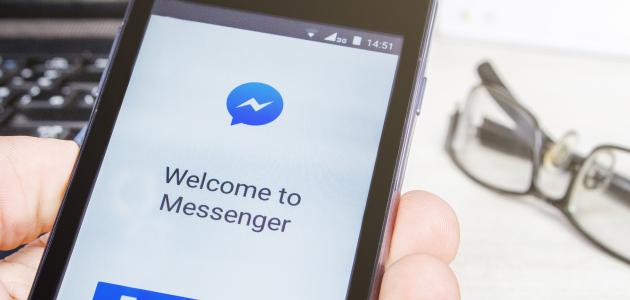محتويات
إنشاء حساب ماسنجر باستخدام حساب فيسبوك
يستطيع المُستخدِم إنشاء حساب ماسنجر فيسبوك (Facebook Messenger) من خلال إنشاء حساب فيسبوك، ثمّ استخدام ماسنجر، وفيما يأتي خطوات إنشاء حساب فيسبوك:[١]
إنشاء حساب فيسبوك
فيما يأتي خطوات إنشاء حساب فيسبوك الذي يمكّن المستخدم من إنشاء حساب ماسنجر:[٢]
- تثبيت تطبيق فيسبوك ماسنجر على جهاز الهاتف الخاص بالمُستخدِم، سواء أكان الهاتف يعمل بنظام تشغيل أندرويد أم حتى نظام تشغيل (iOS).
- فتح تطبيق فيسبوك ماسنجر على الهاتف الخاص بالمُستخدِم.
- النقر على خيار إنشاء حساب جديد (Create new account) الظاهر على شاشة التطبيق.
- إدخال الاسم الأول والأخير (Name) الخاص بالمُستخدِم الجديد، ثمّ النقر على التالي (Next).
- إدخال تاريخ الميلاد للمُستخدِم، ثمّ النقر على التالي (Next).
- اختيار الجندر (Gender) من القائمة الظاهرة، ثمّ النقر على التالي (Next).
- إدخال رقم هاتف المُستخدِم، ثمّ النقر على التالي (Next).
- إدخال كلمة المرور للمُستخدِم، ثمّ النقر على التالي (Next).
- النقر على خيار إنشاء حساب (Sign Up).
ملاحظة: يستطيع مُستخدِم فيسبوك الاستمرار في استخدام حساب فيسبوك ماسنجر حتى في حال إلغاء تفعيل (Deactivate) حساب فيسبوك الخاص به.
إنشاء حساب ماسنجر
تختلف طريقة إنشاء حساب ماسنجر على هواتف آيفون عن طريقة إنشاء الحساب على الهواتف التي تعمل بنظام تشغيل أندرويد، وفيما يأتي خطوات كل منهما:
إنشاء حساب ماسنجر على آيفون
يمكن إنشاء حساب ماسنجر (Messenger) على أجهزة آيفون أو آيبود من خلال اتّباع الخطوات الآتية:[٣]
- تنزيل تطبيق ماسنجر على أجهزة آيفون من خلال فتح متجر التطبيقات (App Store) والبحث عن تطبيق ماسنجر.
- النقر على خيار التثبيت (GET) الموجود بجانب تطبيق ماسنجر، ثمّ النقر على تثبيت (INSTALL).
- النقر على خيار فتح (OPEN) عند الانتهاء من تثبيت التطبيق على الجهاز.
- تسجيل الدخول لحساب ماسنجر باستخدام حساب فيسبوك نفسه، أو باستخدام حساب فيسبوك آخر من خلال النقر على تبديل الحساب (Switch Account)، ثمّ تسجيل الدخول باستخدام الحساب المراد.
- تمكين خيار استيراد جهات الاتصال (import contacts) من خلال النقر على خيار موافق (OK)، وفي حال عدم الرغبة بالبحث عن جهات الاتصال الذين يستخدمون تطبيق المراسلة يُمكن النقر على عدم السماح (Don’t Allow).
- البدء باستخدام ماسنجر بمجرد تسجيل الدخول، حيث ستظهر جميع رسائل فيسبوك، ويُمكن للمُستخدِم بدء الدردشة، وإرسال المكالمات الصوتية، ومكالمات الفيديو.
إنشاء حساب ماسنجر على أندرويد
يُمكن إنشاء حساب ماسنجر على الهواتف التي تعمل بنظام تشغيل أندرويد من خلال الآتي:[٤]
- البحث عن تطبيق ماسنجر على متجر التطبيقات (Play Store).
- النقر على خيار تثبيت (Install).
- فتح تطبيق ماسنجر بمجرد تثبيته على الجهاز من خلال النقر على خيار فتح (Open).
- تسجيل الدخول للتطبيق من خلال إدخال عنوان البريد الإلكتروني وكلمة المرور لحساب الفيسبوك في الحقول المتوفرة.[٣]
إنشاء حساب ماسنجر دون حساب فيسبوك
قد يرغب الشخص باستخدام خدمة فيسبوك ماسنجر (Facebook Messenger) التي تُعد واحدة من أكثر خدمات المُراسلة استخداماً وشيوعاً، ولكنه في نفس الوقت لا يرغب بإنشاء حساب على فيسبوك وذلك لدوافع أمنية أو غيرها، ولكن لا يُمكن تطبيق هذه الطريقة بسبب إلغائها من قِبَل شركة فيسبوك.[٢]
للتعرف أكثر على إنشاء حساب ماسنجر فقط يمكنك قراءة المقال إنشاء حساب ماسنجر فقط
المراجع
- ↑ Elise Moreau (30-3-2020)، “Facebook Messenger: Everything You Need to Know”، www.lifewire.com, Retrieved 18-2-2019. Edited.
- ^ أ ب Christian de Looper (26-1-2019), “How to use Facebook Messenger without a Facebook account”، www.digitaltrends.com, Retrieved 20-4-2019. Edited.
- ^ أ ب “How to Install Facebook Messenger”, www.wikihow.com, Retrieved 18-2-2019. Edited.
- ↑ “How do I get the Facebook Messenger app on my Samsung Galaxy device?”, www.samsung.com, Retrieved 14-7-2020. Edited.